Готов ли си да придадеш на снимката си уникален вид? В следващите редове ще ти обясня стъпка по стъпка как да създадеш визия за изображение в Photoshop, която да акцентира на красотата на природата в Schwarzwald. Нека да започнем веднага и да разберем как можеш да настроиш цветовете така, че да пасват добре и цялостната картина да изглежда хармонично.
Най-важни заключения
Комбинацията от наситеност, контраст и креативно цветообработка е решаваща за създаването на привлекателен визия за изображение. При работа с настройки като тон/наситеност, черно-бял филтър и цветни площи можеш да постигнеш желания ефект.
Стъпка по стъпка ръководство
Първо анализирай изображението. Когато погледнеш изображението, можеш да забележиш различните елементи и цветове, които ще ти помогнат да създадеш визия, която подчертава настроението на мотива. Помисли кои цветове са подходящи за изображението. Също така помни, че червеното често символизира агресия, но и любов, докато синьото може да излъчва хладна, криминална нотка.
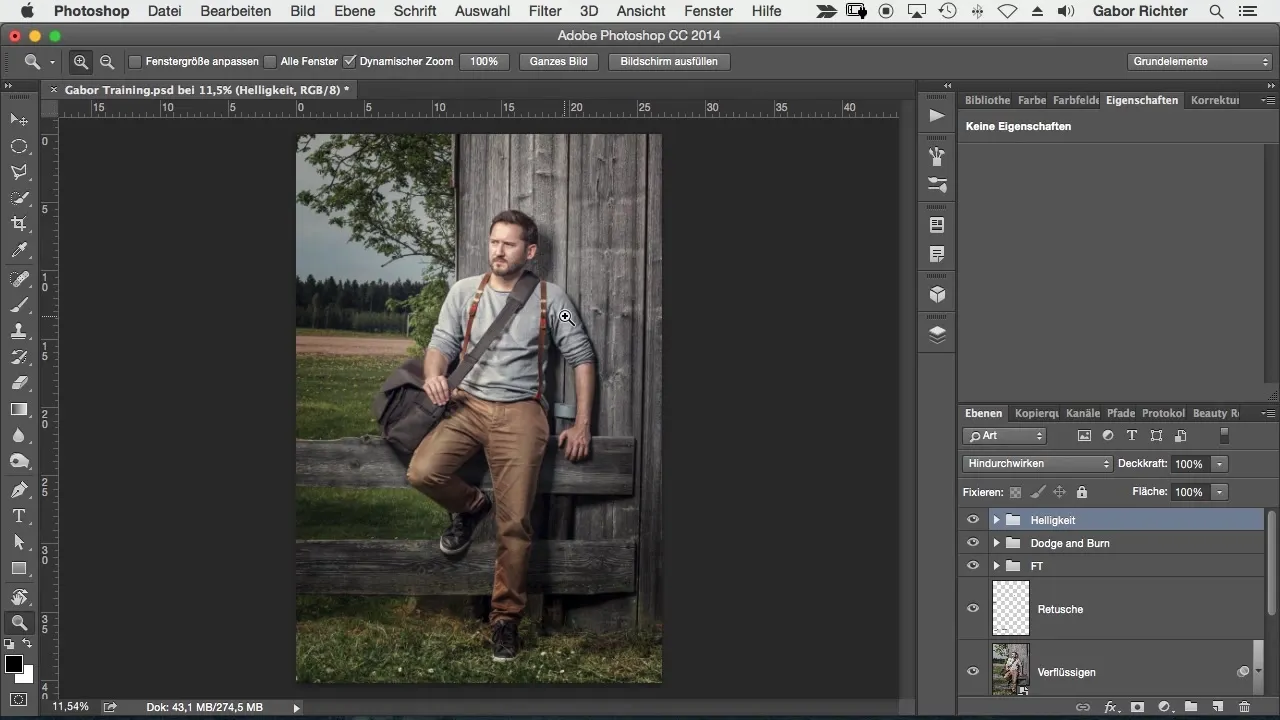
За да оформяш визията на изображението ефективно, започни с десатуриране на цялото изображение. Целта е цветовете да изглеждат по-малко ярки. Отиди на настройките на слоевете и избери опцията 'Тон/Наситеност'. Намали наситеността на изображението с около -12, за да създадеш по-субтилен вид. По този начин изображението ще стане по-малко живо и ще изглежда по-естествено.
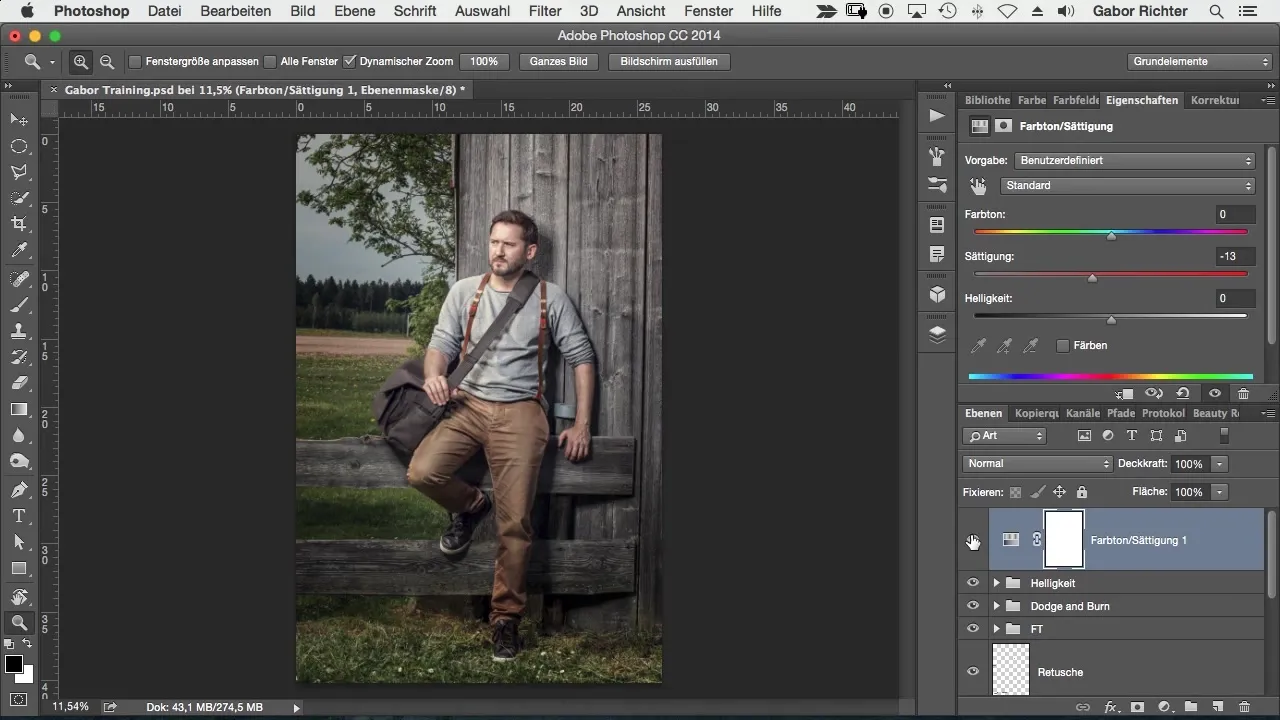
Следваща стъпка е да поиграеш с контраста на изображението. Използвай слой с черно-бяло и зададете метода на запълване на 'Меко светло'. По този начин по-тъмните области ще станат още по-тъмни, а по-светлите области по-светли. Внимавай да намалиш непрозрачността; стойност между 15 и 18 % може да бъде оптимална.
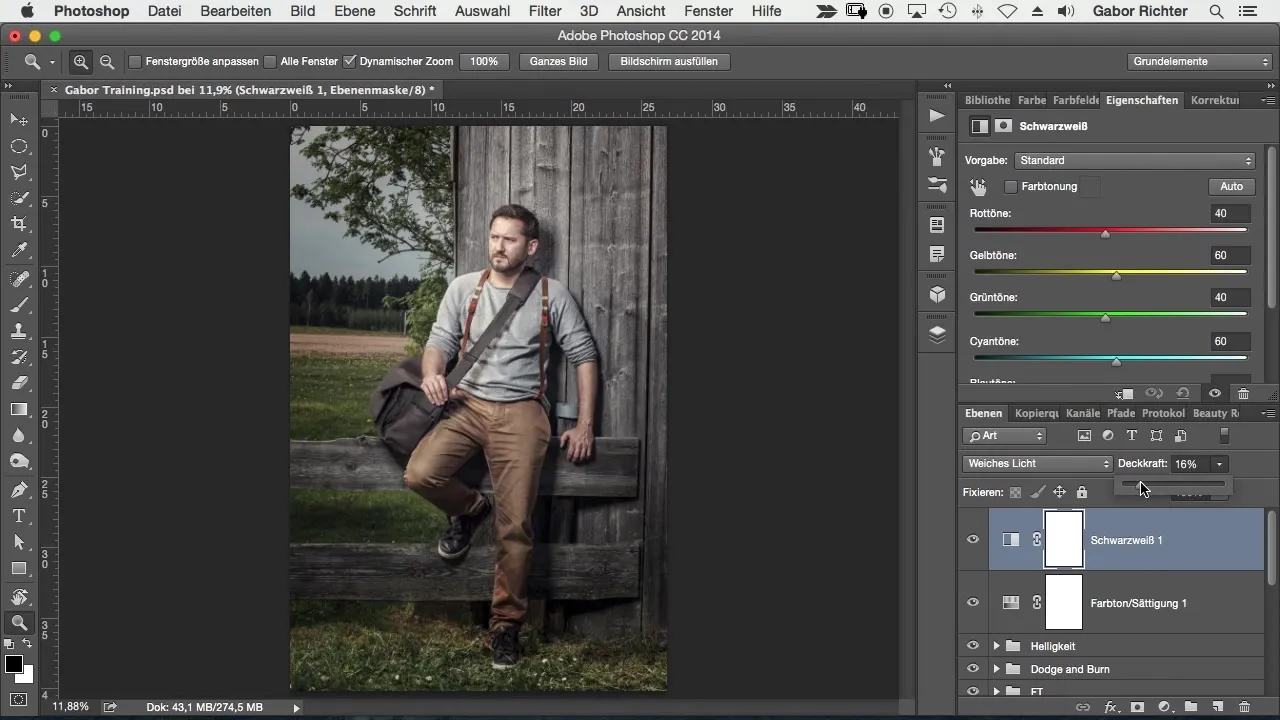
В следващата стъпка се фокусирай върху цветността. Помисли как можеш да внесеш живот и природа в изображението. Използвай цветна площ, за да създадеш желаната визия. Можеш да избераш ярък цвят като синьо и да намалиш непрозрачността. Алтернативно можеш да промениш метода на запълване на 'Меко светло', за да получиш интересен ефект.
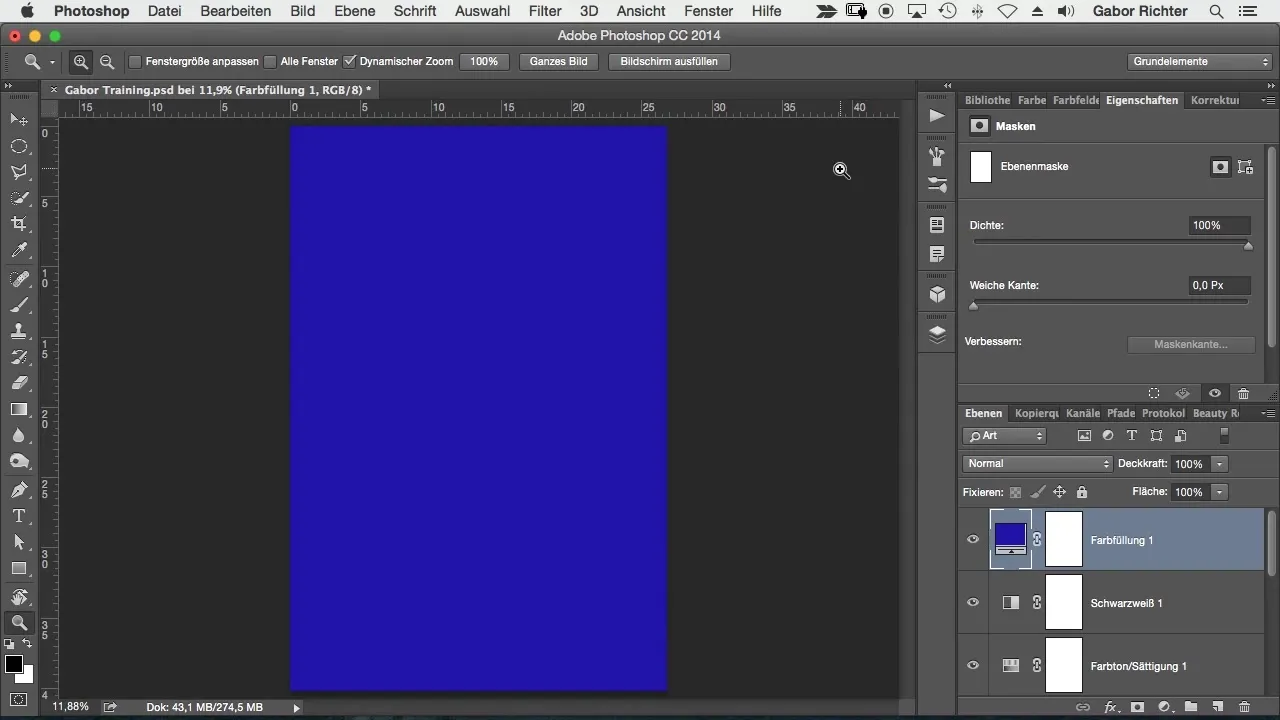
Сега е време да експериментираш с непрозрачността. Намали непрозрачността на 25 %, за да постигнеш мек вид. Можеш да настроиш цвета в цветната площ, за да промениш настроението. Независимо дали избираш червено или земисто оранжево – опитай различни опции, за да постигнеш желаното усещане.
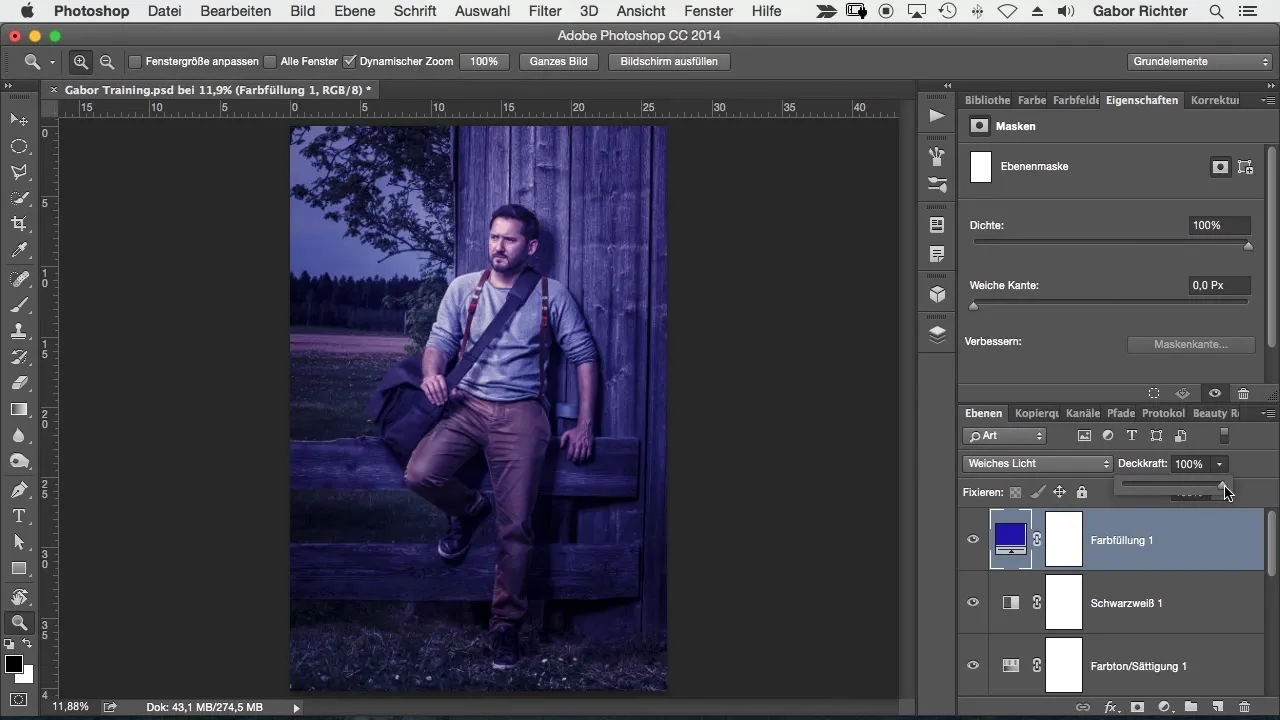
Увери се, че ще групираш цветните площи и ще ги наречеш 'Визия за изображение'. Така ще запазиш прегледността и можеш да направиш корекции при необходимост. Изображението трябва сега да има хармонична визия, която отразява нежните цветове и природата на Schwarzwald.
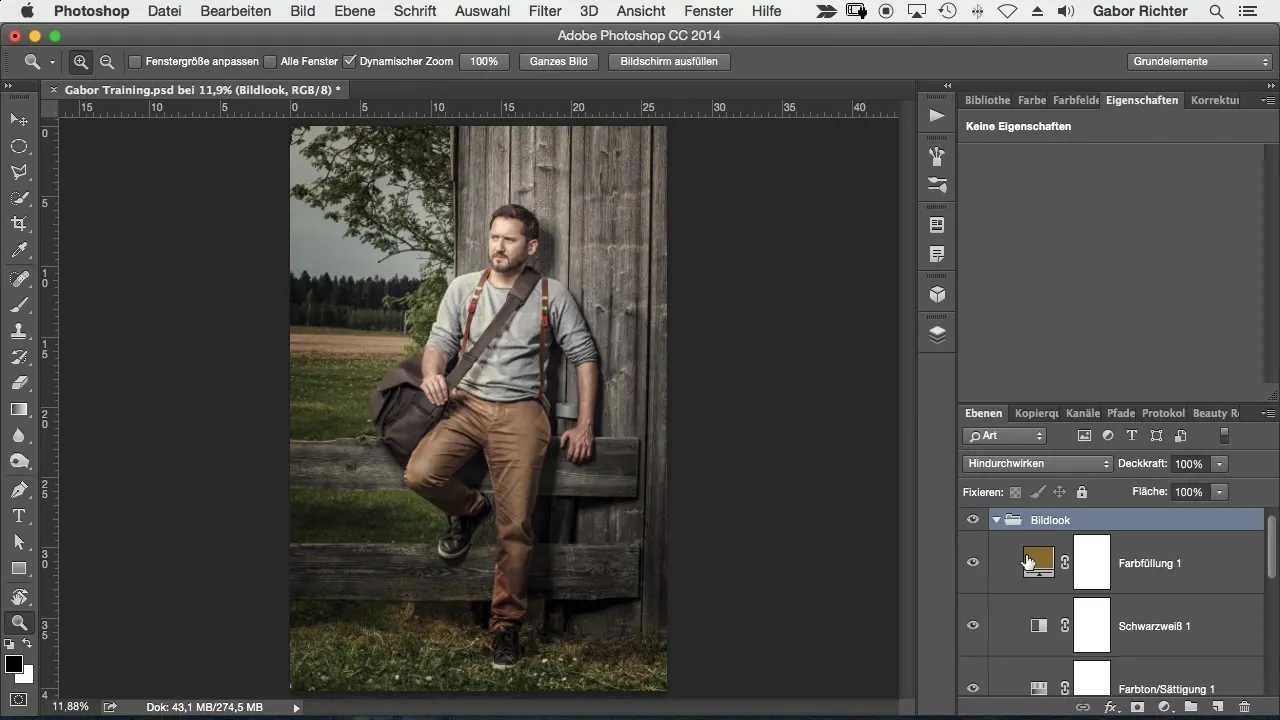
Накрая, внимателно разгледай изображението. Помисли дали искаш да експериментираш с наситеността или цветовете, докато не бъдеш доволен от финалната визия. Помни, че финалната визия за изображението трябва да бъде ненатрапчива и привлекателна – не преувеличавай с наситеността.
Обобщение – Стилно осъществяване на визия за изображение в Schwarzwald
В това ръководство научи как да създадеш индивидуална визия в Photoshop, която отразява близката до природата красота на Schwarzwald. Чрез целенасочени корекции в наситеността, контраста и цвета можеш да постигнеш перфектната визия.
Често задавани въпроси
Как мога да намаля наситеността на изображение в Photoshop?Използвай настройката на слоя 'Тон/Наситеност', за да намалиш наситеността според нуждите.
Какво прави черно-бялата настройка на слоя?Тя помага да се увеличи контрастът, като тъмните области се задълбочават и светлите области се подчертават.
Как променям метода на запълване на слой в Photoshop?Дважди кликни върху слоя и избери желания метод на запълване от падащото меню.
Как мога да променя цвета в цветната площ?Дважди кликни върху цветната площ и избери нов цвят от селектора на цветове.
Кога трябва да коригирам непрозрачността на слой?Ако ефектът е твърде силен, намали непрозрачността, за да получиш по-субтилен вид.


